Brother MFC-7860DW - инструкции и руководства
МФУ Brother MFC-7860DW - инструкции пользователя по применению, эксплуатации и установке на русском языке читайте онлайн в формате pdf
Инструкции:
Инструкция по эксплуатации Brother MFC-7860DW

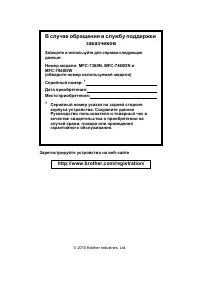
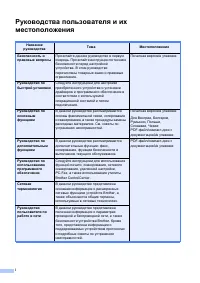
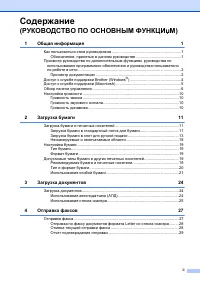
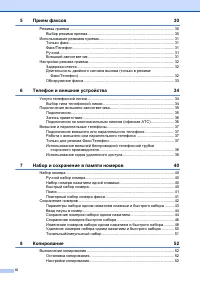
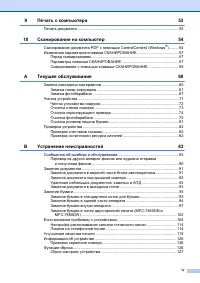
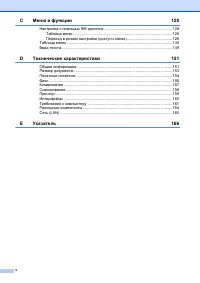
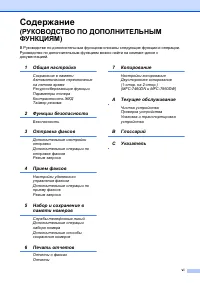
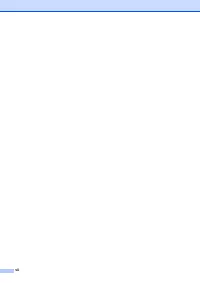


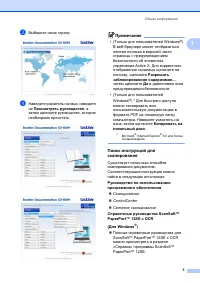
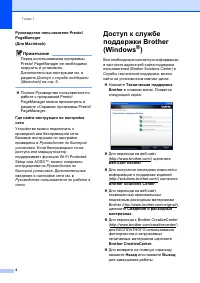
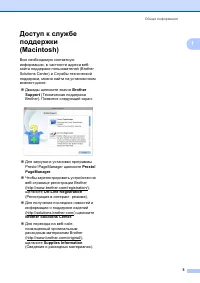
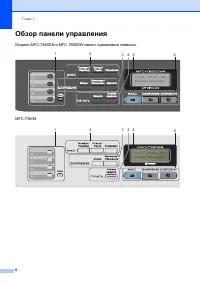


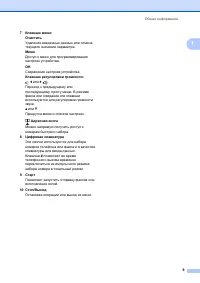
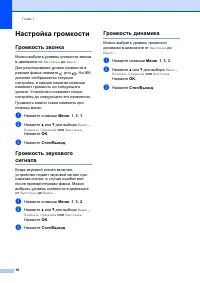
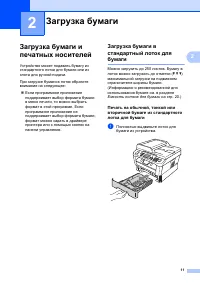
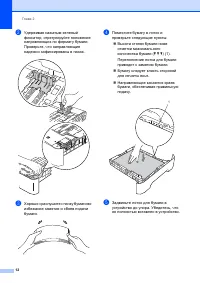
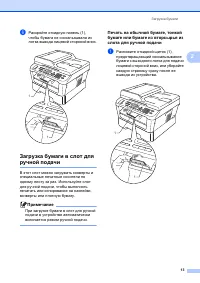
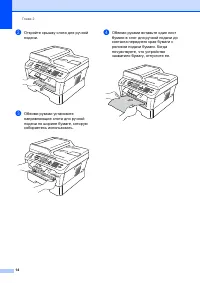
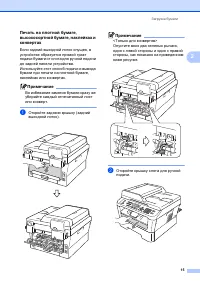
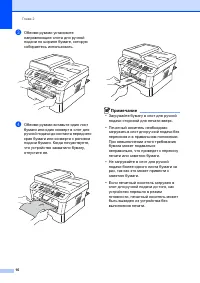
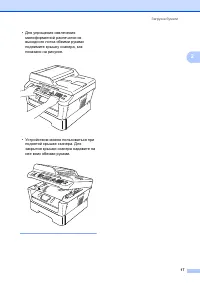
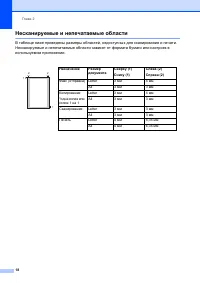

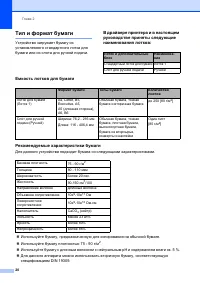
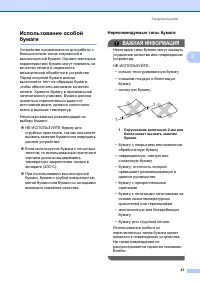
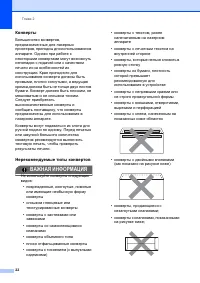
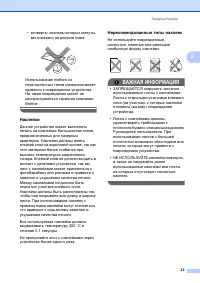

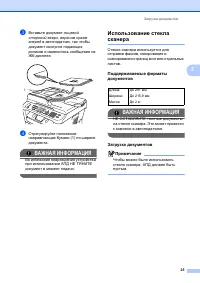
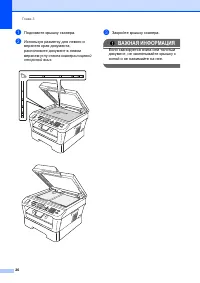
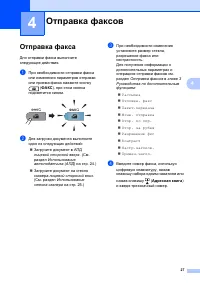

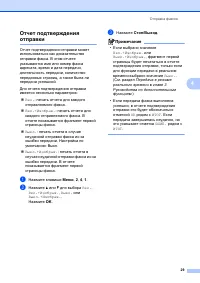
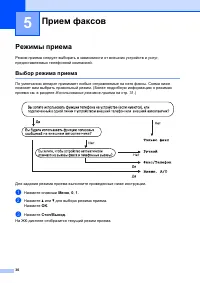
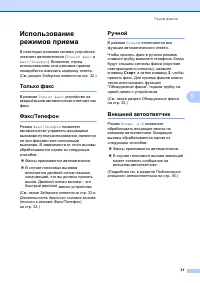

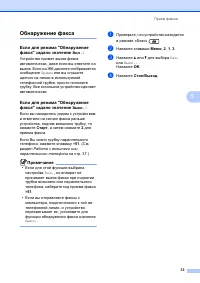

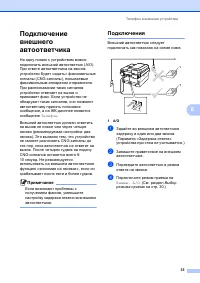
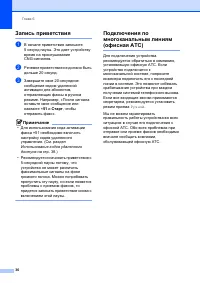


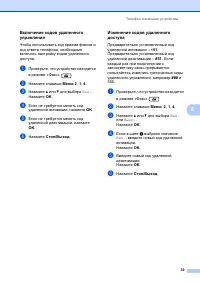
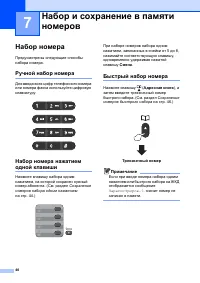
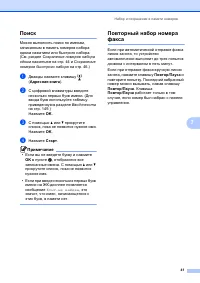
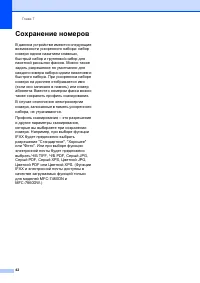
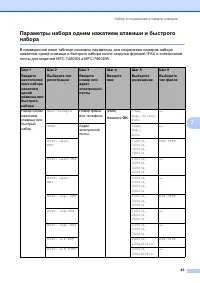

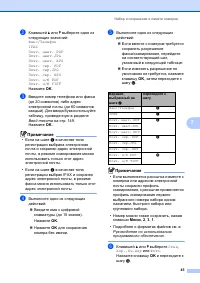
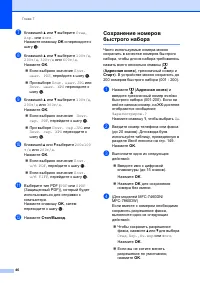
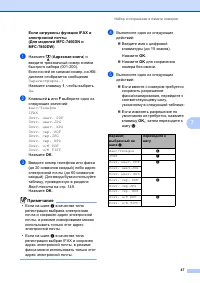
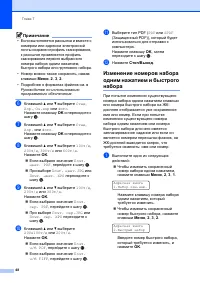

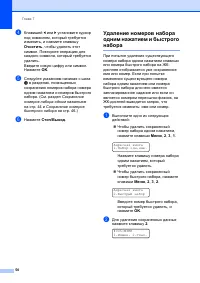
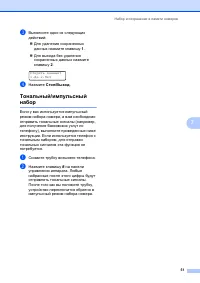



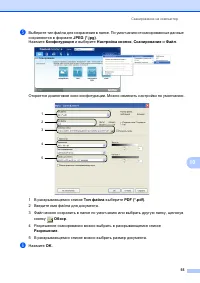
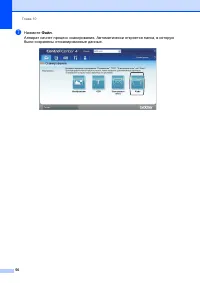
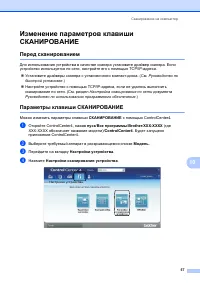
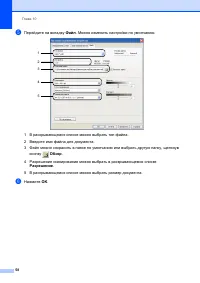
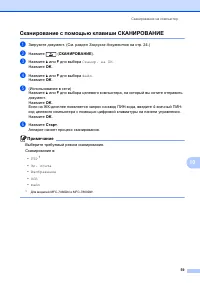

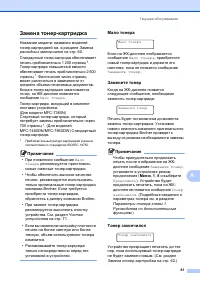
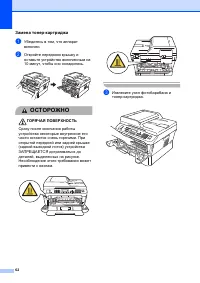
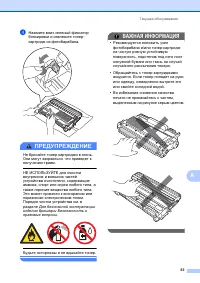

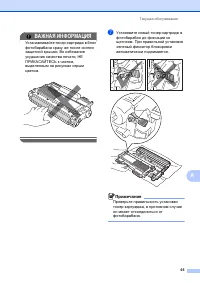
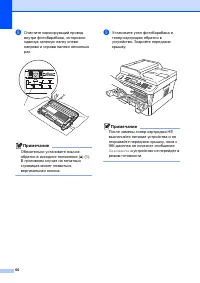
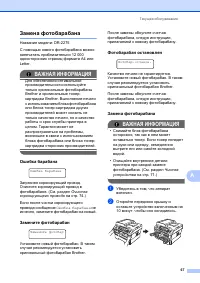
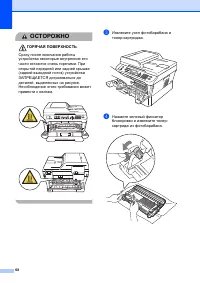

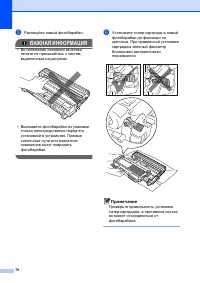
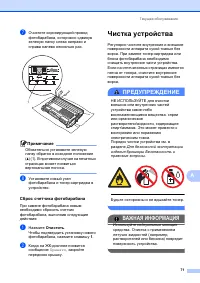
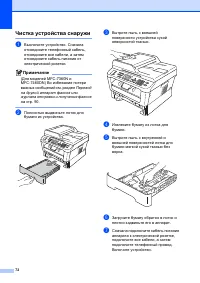
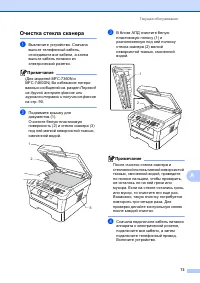
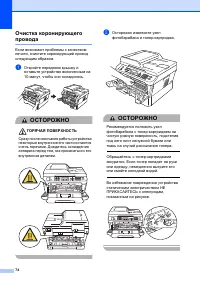
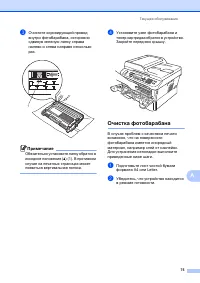
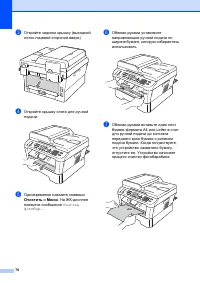
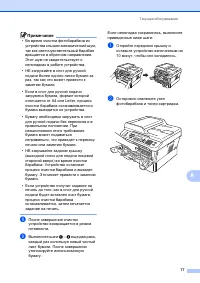

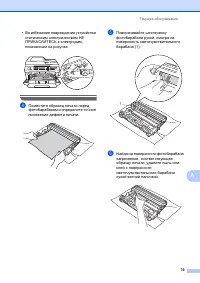
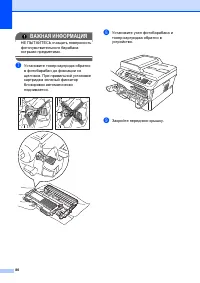
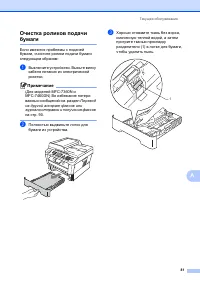


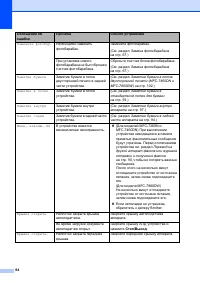
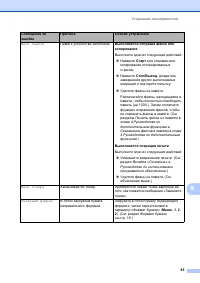
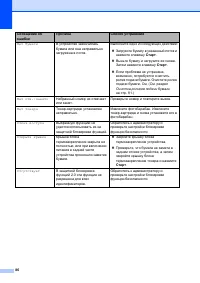
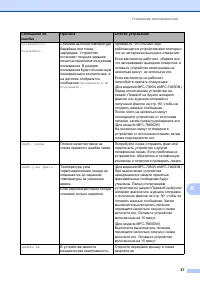
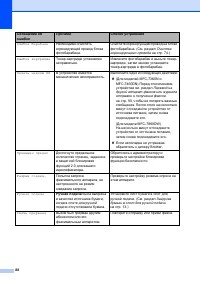
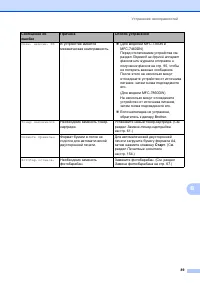

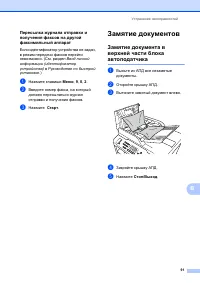
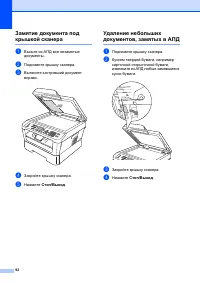
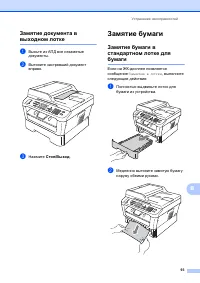

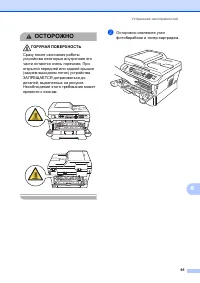
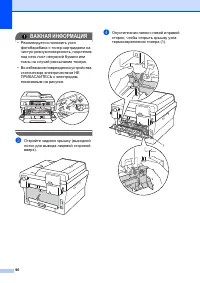
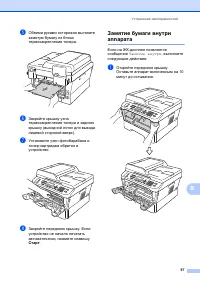


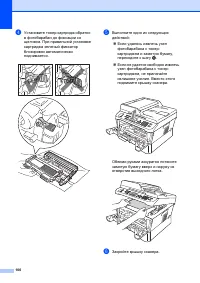
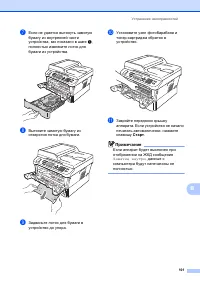

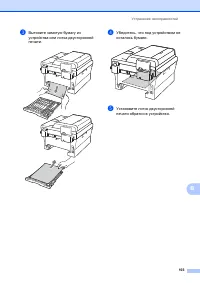
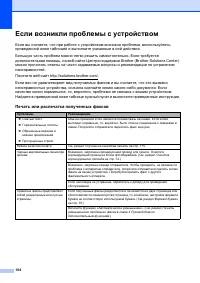
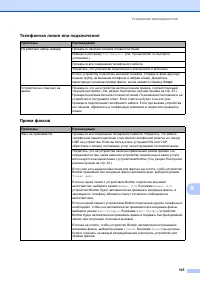
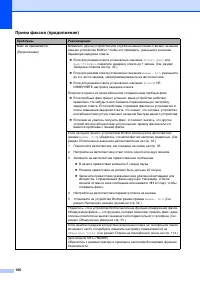
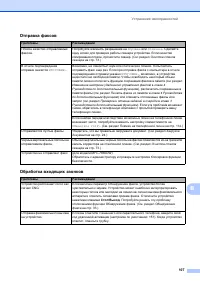
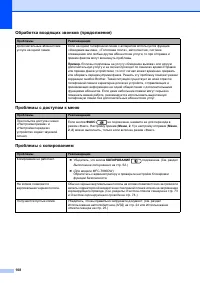
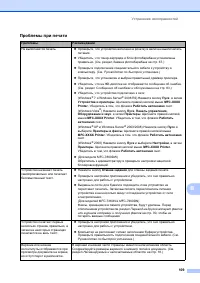
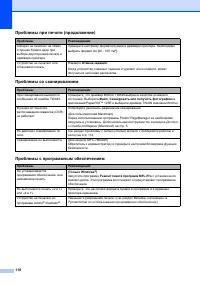
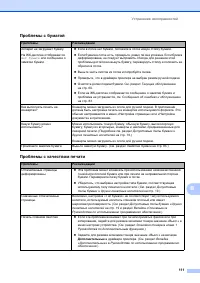
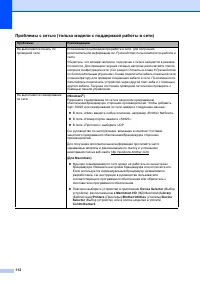
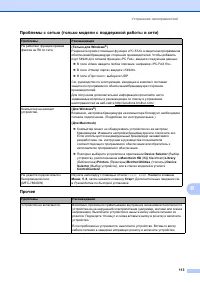
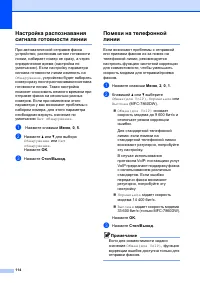
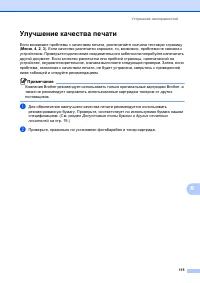
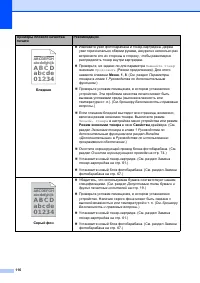
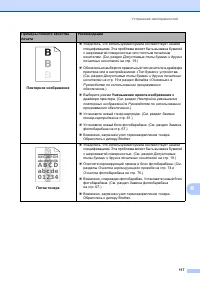
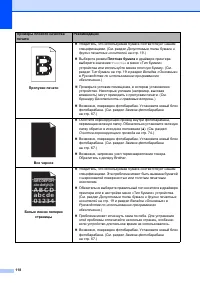
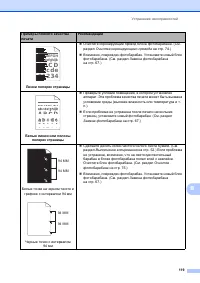

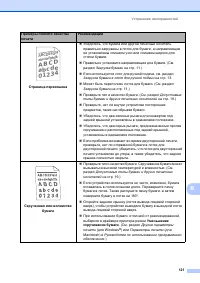
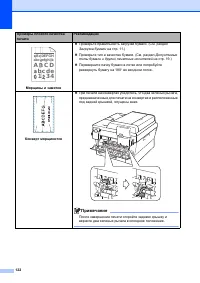
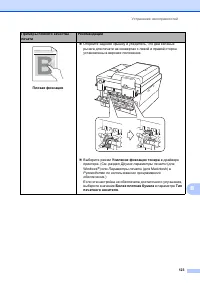
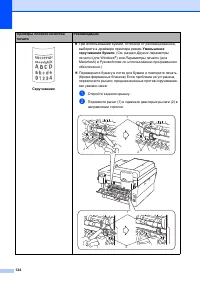
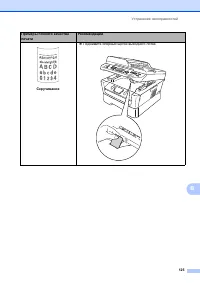
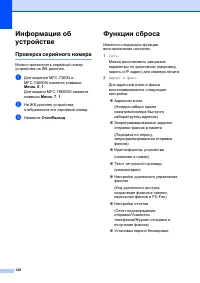
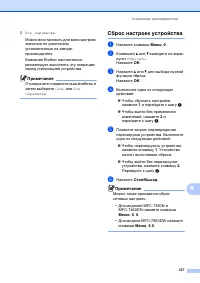

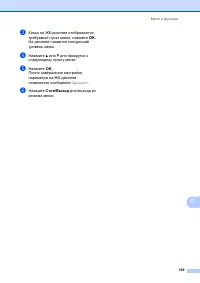
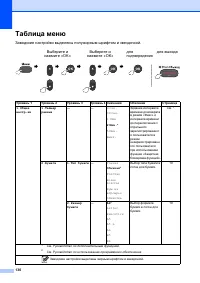
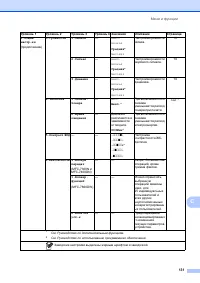
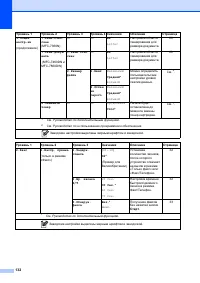
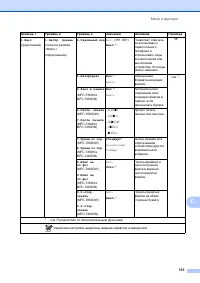
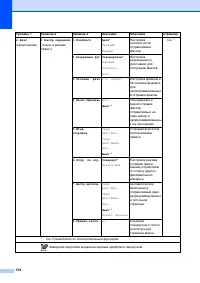
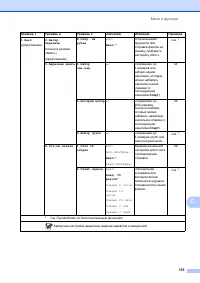
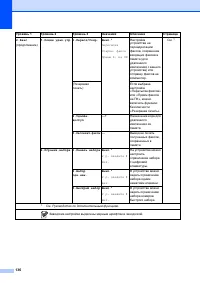
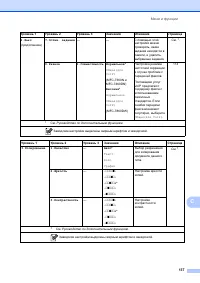
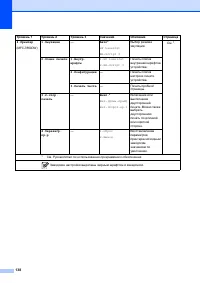
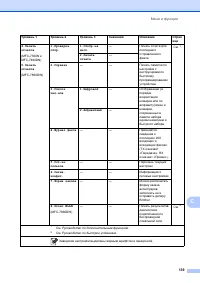
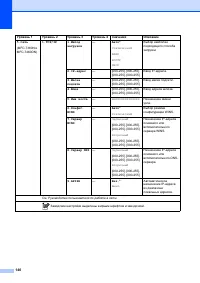
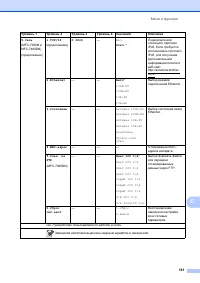
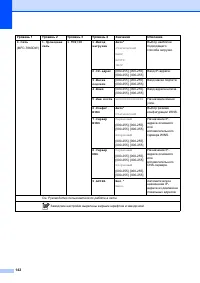
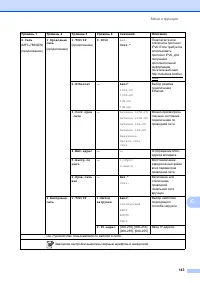
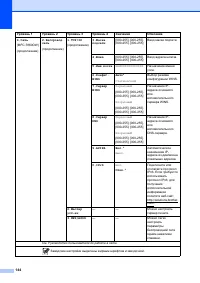
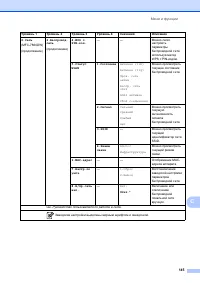
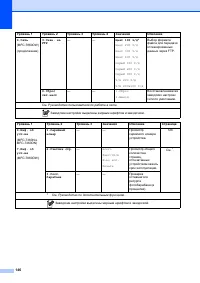

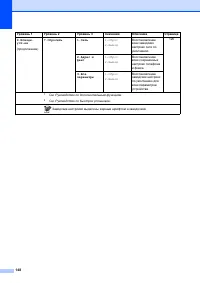
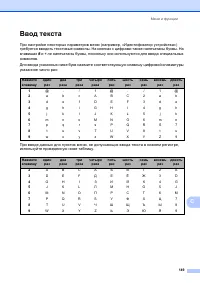


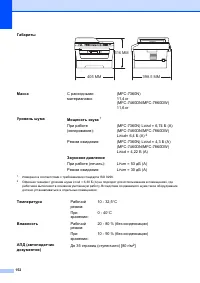
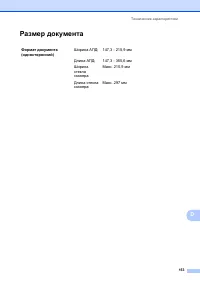
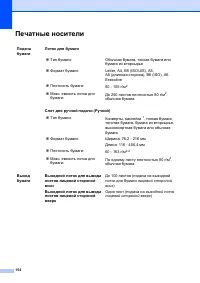
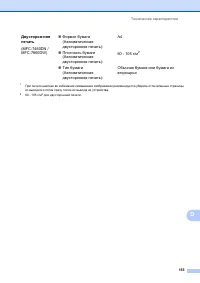

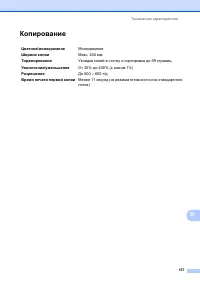

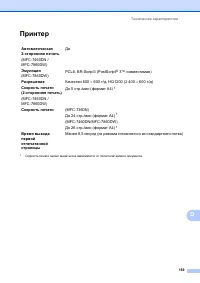
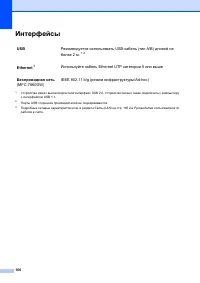
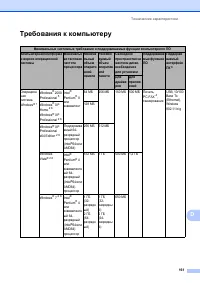
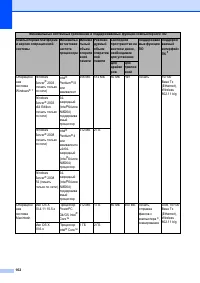
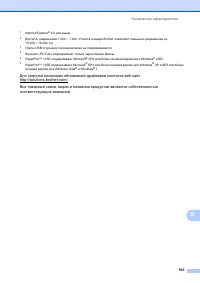
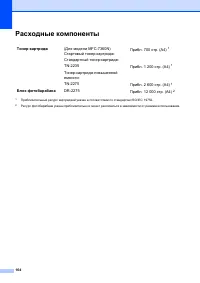

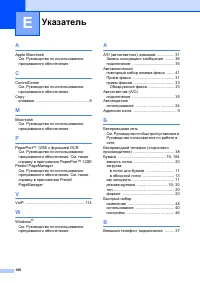
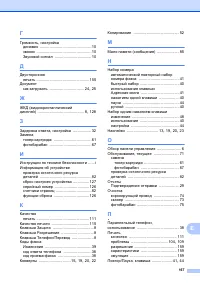

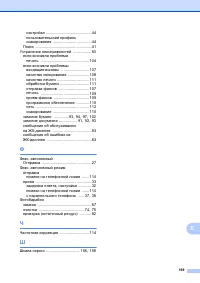
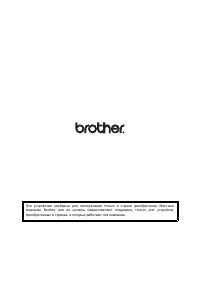
Краткое содержание
ii Содержание ( РУКОВОДСТВО ПО ОСНОВНЫМ ФУНКЦИџМ ) 1 Общая информация 1 Как пользоваться этим руководством ................................................................ 1 Обозначения , принятые в данном руководстве .......................................... 1 Просмотр руководства по дополнительны...
1 1 1 Как пользоваться этим руководством 1 Благодарим за приобретение аппарата Brother! Материалы , приведенные в этом документе , помогут полностью использовать все функции данного аппарата . Обозначения , принятые в данном руководстве 1 В данном документе используются следующие обозначения . Общая...
Глава 1 2 Просмотр руководства по дополнительным функциям , руководства по использованию программного обеспечения и руководства пользователя по работе в сети 1 В Руководство по основным функциям не включено описание расширенных функций устройства ( например , расширенных функций факса , печати , ска...
Общая информация 3 1 c Выберите свою страну . d Наведите указатель на язык , наведите на Просмотреть руководство , а затем щелкните руководство , которое необходимо прочитать . Примечание • ( Только для пользователей Windows ® ) В веб - браузере может отобразиться желтая полоска в верхней части стра...
Глава 1 4 Руководство пользователя Presto! PageManager ( Для Macintosh) Примечание Перед использованием программы Presto! PageManager ее необходимо загрузить и установить . Дополнительные инструкции см . в разделе Доступ к службе поддержки (Macintosh) на стр . 5. Полное Руководство пользователя по...
Глава 1 10 Настройка громкости 1 Громкость звонка 1 Можно выбрать уровень громкости звонка в диапазоне от Высокая до Выкл . . Для регулирования уровня громкости в режиме факса нажмите или . На ЖК - дисплее отображается текущая настройка , и каждое нажатие клавиши изменяет громкость до следующего уро...
11 2 2 Загрузка бумаги и печатных носителей 2 Устройство может подавать бумагу из стандартного лотка для бумаги или из слота для ручной подачи . При загрузке бумаги в лоток обратите внимание на следующее : Если программное приложение поддерживает выбор формата бумаги в меню печати , то можно выбра...
Глава 2 18 Несканируемые и непечатаемые области 2 В таблице ниже приведены размеры областей , недоступных для сканирования и печати . Несканируемые и непечатаемые области зависят от формата бумаги или настроек в используемом приложении . Назначение Размер документа Сверху (1) Снизу (1) Слева (2) Спр...
Загрузка бумаги 21 2 Использование особой бумаги 2 Устройство предназначено для работы с большинством типов ксероксной и высокосортной бумаги . Однако некоторые характеристики бумаги могут повлиять на качество печати и надежность механической обработки в устройстве . Перед покупкой бумаги всегда вып...
Глава 2 22 Конверты 2 Большинство конвертов , предназначенные для лазерных принтеров , пригодны для использования в аппарате . Однако при работе с некоторыми конвертами могут возникнуть неполадки с подачей или с качеством печати из - за особенностей их конструкции . Края пригодного для использования...
Загрузка бумаги 23 2 • конверты , клапаны которых загнуты , как показано на рисунке ниже . Использование любого из перечисленных типов конвертов может привести к повреждению устройства . На такие повреждения может не распространяться гарантия компании Brother. Наклейки 2 Данное устройство может выпо...
27 4 4 Отправка факса 4 Для отправки факса выполните следующие действия . a При необходимости отправки факса или изменения параметров отправки или приема факса нажмите кнопку ( ФАКС ), при этом кнопка подсветится синим . b Для загрузки документа выполните одно из следующих действий : Загрузите док...
Отправка факсов 29 4 Отчет подтверждения отправки 4 Отчет подтверждения отправки может использоваться как доказательство отправки факса . В этом отчете указываются имя или номер факса адресата , время и дата передачи , длительность передачи , количество переданных страниц , а также была ли передача ...
30 5 Режимы приема 5 Режим приема следует выбирать в зависимости от внешних устройств и услуг , предоставляемых телефонной компанией . Выбор режима приема 5 По умолчанию аппарат принимает любые отправляемые на него факсы . Схема ниже поможет вам выбрать правильный режим . ( Более подробную информаци...
Глава 5 32 Настройки режима приема 5 Задержка ответа 5 Задержка ответа определяет число звонков устройства до того , как оно ответит в режиме Только факс и Факс / Телефон . Если на одной линии с устройством подключены внешние или параллельные телефоны , выберите максимальное количество звонков . ( С...
Прием факсов 33 5 Обнаружение факса 5 Если для режима " Обнаружение факса " задано значение Вкл . : 5 Устройство примет вызов факса автоматически , даже если вы ответите на вызов . Если на ЖК - дисплее отображается сообщение Прием или вы слышите щелчок на линии в используемой телефонной труб...
34 6 Услуги телефонной линии 6 Выбор типа телефонной линии 6 Если для отправки и приема факсов устройство подключается к линии с офисной АТС (PBX) или к цифровой сети с интегрированными услугами (ISDN), необходимо соответствующим образом изменить тип телефонной линии , выполнив следующие действия . ...
Телефон и внешние устройства 35 6 Подключение внешнего автоответчика 6 На одну линию с устройством можно подключить внешний автоответчик ( А / О ). При ответе автоответчика на звонок устройство будет « ждать » факсимильные сигналы (CNG- сигналы ), посылаемые факсимильным аппаратом отправителя . При ...
Телефон и внешние устройства 37 6 Внешние и параллельные телефоны 6 Примечание Для использования кода удаленной активации l 51 и кода удаленной деактивации #51 необходимо включить коды удаленного доступа . ( См . раздел Использование кодов удаленного доступа на стр . 38.) Подключение внешнего или па...
40 7 Набор номера 7 Предусмотрены следующие способы набора номера . Ручной набор номера 7 Для ввода всех цифр телефонного номера или номера факса используйте цифровую клавиатуру . Набор номера нажатием одной клавиши 7 Нажмите клавишу набора одним нажатием , на которой сохранен нужный номер абонента ...
Набор и сохранение в памяти номеров 41 7 Поиск 7 Можно выполнить поиск по именам , записанным в память номеров набора одним нажатием или быстрого набора . ( См . раздел Сохранение номеров набора одним нажатием на стр . 44 и Сохранение номеров быстрого набора на стр . 46.) a Дважды нажмите клавишу ( ...
Глава 7 42 Сохранение номеров 7 В данном устройстве имеются следующие возможности ускоренного набора : набор номера одним нажатием клавиши , быстрый набор и групповой набор для пакетной рассылки факсов . Можно также задать разрешение по умолчанию для каждого номера набора одним нажатием и быстрого н...
Набор и сохранение в памяти номеров 51 7 c Выполните одно из следующих действий : Для удаления сохраненных данных нажмите клавишу 1 . Для выхода без удаления сохраненных данных нажмите клавишу 2 . Стереть данные ? 1. Да 2. Нет d Нажмите Стоп / Выход . Тональный / импульсный набор 7 Если у вас ис...
52 8 Выполнение копирования 8 В следующих шагах приведены базовые операции копирования . Подробнее о каждом параметре см . в Руководстве по дополнительным функциям на компакт - диске . a При необходимости создания копии нажмите ( КОПИРОВАНИЕ ), при этом кнопка подсветится синим . Аппарат должен на...
53 9 9 Печать документа 9 Устройство может получать данные с компьютера и распечатать их . Для печати с компьютера установите драйвер принтера . ( Подробные сведения о настройках печати см . в разделе Печать для ОС Windows ® или Печать и оправка / прием факсов для ОС Macintosh Руководства по использ...
Сканирование на компьютер 57 10 Изменение параметров клавиши СКАНИРОВАНИЕ 10 Перед сканированием 10 Для использования устройства в качестве сканера установите драйвер сканера . Если устройство используется по сети , настройте его с помощью TCP/IP- адреса . Установите драйверы сканера с установочно...
60 A Замена расходных материалов A Устройство сигнализирует о необходимости замены расходных материалов . ( См . раздел Замена тонер - картриджа на стр . 61 и Замена фотобарабана на стр . 67.) Примечание • Если использованный компонент не возвращается для переработки , утилизируйте его согласно треб...
62 Замена тонер - картриджа A a Убедитесь в том , что аппарат включен . b Откройте переднюю крышку и оставьте устройство включенным на 10 минут , чтобы оно охладилось . ОСТОРОЖНО ГОРЯЧАЯ ПОВЕРХНОСТЬ Сразу после окончания работы устройства некоторые внутренние его части остаются очень горячими . При ...
Текущее обслуживание 63 A d Нажмите вниз зеленый фиксатор блокировки и извлеките тонер - картридж из фотобарабана . ПРЕДУПРЕЖДЕНИЕ Не бросайте тонер - картриджи в огонь . Они могут взорваться , что приведет к получению травм . НЕ ИСПОЛЬЗУЙТЕ для очистки внутренних и внешних частей устройства очистит...
Текущее обслуживание 73 A Очистка стекла сканера A a Выключите устройство . Сначала выньте телефонный кабель , отсоедините все кабели , а затем выньте кабель питания из электрической розетки . Примечание ( Для моделей MFC-7360N и MFC-7460DN) Во избежание потери важных сообщений см . раздел Перевод н...
83 B B Сообщения об ошибках и обслуживании B Как в любой сложной оргтехнике , в работе данного устройства не исключены ошибки . В таком случае устройство распознает ошибку или предполагает необходимые действия по техническому обслуживанию и отображает соответствующее сообщение . Самые распространенн...
Устранение неисправностей 91 B Пересылка журнала отправки и получения факсов на другой факсимильный аппарат B Если идентификатор устройства не задан , в режим передачи факсов перейти невозможно . ( См . раздел Ввод личной информации ( идентификатор устройства ) в Руководстве по быстрой установке .) ...
Устранение неисправностей 115 B Улучшение качества печати B Если возникают проблемы с качеством печати , распечатайте сначала тестовую страницу ( Меню , 4 , 2 , 3 ). Если качество распечатки хорошее , то , возможно , проблема не связана с устройством . Проверьте подключение соединительного кабеля ил...
116 Примеры плохого качества печати Рекомендации Бледная Извлеките узел фотобарабана и тонер - картриджа . Держа узел горизонтально обеими руками , аккуратно несколько раз встряхните его из стороны в сторону , чтобы равномерно распределить тонер внутри картриджа . Проверьте , не задано ли для па...
122 Морщины и замятия Проверьте правильность загрузки бумаги . ( См . раздел Загрузка бумаги на стр . 11.) Проверьте тип и качество бумаги . ( См . раздел Допустимые типы бумаги и других печатных носителей на стр . 19.) Переверните пачку бумаги в лотке или попробуйте развернуть бумагу на 180 ...
126 Информация об устройстве B Проверка серийного номера B Можно просмотреть серийный номер устройства на ЖК - дисплее . a Для моделей MFC-7360N и MFC-7460DN нажмите клавиши Меню , 6 , 1 . Для модели MFC-7860DW нажмите клавиши Меню , 7 , 1 . b На ЖК - дисплее устройства отображается его серийный ном...
Устранение неисправностей 127 B 3 Все параметры Можно восстановить для всех настроек значения по умолчанию , установленные на заводе - производителе . Компания Brother настоятельно рекомендует выполнять эту операцию перед утилизацией устройства . Примечание Отсоедините соединительный кабель и затем ...
151 D D Общая информация D Примечание В этой главе приведены краткие технические характеристики устройства . Дополнительные технические характеристики см . на веб - сайте http://www.brother.com/. Технические характеристики D Тип принтера Лазерный Метод печати Электрофотографический путем сканировани...
Технические характеристики 153 D Размер документа D Формат документа ( односторонний ) Ширина АПД : 147,3 - 215,9 мм Длина АПД : 147,3 - 355,6 мм Ширина стекла сканера : Макс . 215,9 мм Длина стекла сканера : Макс . 297 мм
156 Факс D 1 « Страницы » соответствуют « Тестовой таблице ITU-T № 1» («ITU-T Test Chart No. 1», стандартное деловое письмо , стандартное разрешение , код MMR). Технические данные и информация в документации могут быть изменены без предварительного уведомления . 2 « Страницы » соответствуют « Тестов...
Технические характеристики 159 D Принтер D 1 Скорость печати может меняться в зависимости от типа печатаемого документа . Автоматическая 2- сторонняя печать (MFC-7460DN / MFC-7860DW) Да Эмуляция (MFC-7860DW) PCL6, BR-Script3 (PostScript ® 3™- совместимая ) Разрешение Качество 600 600 т / д , HQ120...
160 Интерфейсы D 1 Устройство имеет высокоскоростной интерфейс USB 2.0. Устройство можно также подключать к компьютеру с интерфейсом USB 1.1. 2 Порты USB сторонних производителей не поддерживаются . 3 Подробные сетевые характеристики см . в разделе Сеть (LAN) на стр . 165 и в Руководстве пользовател...
Технические характеристики 161 D Требования к компьютеру D Минимальные системные требования и поддерживаемые функции компьютерного ПО Компьютерная платформа и версия операционной системы Минимальная тактовая частота процессора Минимальный объем оперативной памяти Рекомендуемый объем оперативной памя...
Указатель 166 E A Apple Macintosh См . Руководство по использованию программного обеспечения C ControlCenter См . Руководство по использованию программного обеспечения Copy клавиши .................................................8 M Macintosh См . Руководство по использованию программного обеспечен...
Brother МФУ Инструкции
-
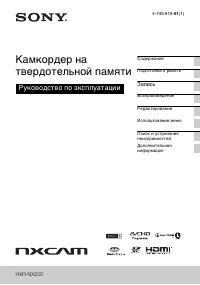 Brother 9465
Инструкция по эксплуатации
Brother 9465
Инструкция по эксплуатации
-
 Brother Brother-1815
Инструкция по эксплуатации
Brother Brother-1815
Инструкция по эксплуатации
-
 Brother Brother-6910
Инструкция по эксплуатации
Brother Brother-6910
Инструкция по эксплуатации
-
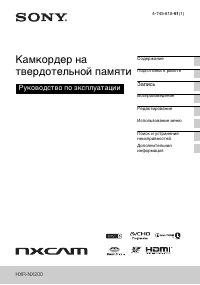 Brother Brother-9465
Инструкция по эксплуатации
Brother Brother-9465
Инструкция по эксплуатации
-
 Brother DCP-110C
Инструкция по эксплуатации
Brother DCP-110C
Инструкция по эксплуатации
-
 Brother DCP-115C
Инструкция по эксплуатации
Brother DCP-115C
Инструкция по эксплуатации
-
 Brother DCP-120C
Инструкция по эксплуатации
Brother DCP-120C
Инструкция по эксплуатации
-
 Brother DCP-1510R
Инструкция по эксплуатации
Brother DCP-1510R
Инструкция по эксплуатации
-
 Brother DCP-1512R
Инструкция по эксплуатации
Brother DCP-1512R
Инструкция по эксплуатации
-
 Brother DCP-310CN
Инструкция по эксплуатации
Brother DCP-310CN
Инструкция по эксплуатации
-
 Brother DCP-7055(W)
Инструкция по эксплуатации
Brother DCP-7055(W)
Инструкция по эксплуатации
-
 Brother DCP-7057(W)
Инструкция по эксплуатации
Brother DCP-7057(W)
Инструкция по эксплуатации
-
 Brother DCP-7060D
Инструкция по эксплуатации
Brother DCP-7060D
Инструкция по эксплуатации
-
 Brother DCP-7065DN
Инструкция по эксплуатации
Brother DCP-7065DN
Инструкция по эксплуатации
-
 Brother DCP-7070DW
Инструкция по эксплуатации
Brother DCP-7070DW
Инструкция по эксплуатации
-
 Brother DCP-8110DN
Инструкция по эксплуатации
Brother DCP-8110DN
Инструкция по эксплуатации
-
 Brother DCP-8250DN
Инструкция по эксплуатации
Brother DCP-8250DN
Инструкция по эксплуатации
-
 Brother DCP-9020CDW
Инструкция по эксплуатации
Brother DCP-9020CDW
Инструкция по эксплуатации
-
 Brother DCP-J125
Инструкция по эксплуатации
Brother DCP-J125
Инструкция по эксплуатации
-
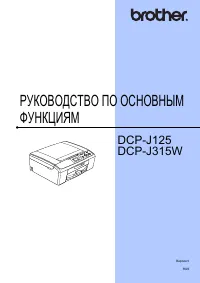 Brother DCP-J315W
Инструкция по эксплуатации
Brother DCP-J315W
Инструкция по эксплуатации